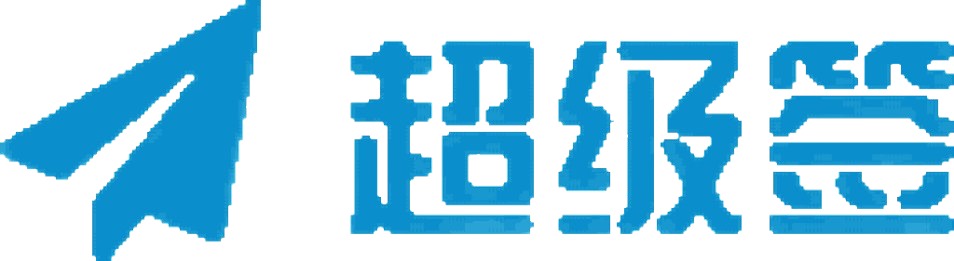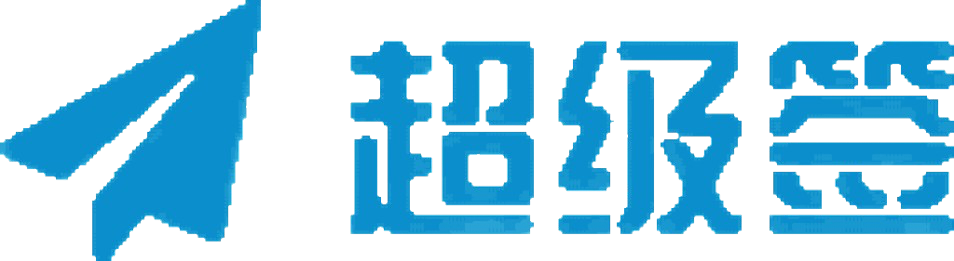苹果签名是确保iOS应用程序能够安全、合法地在设备上运行的关键步骤。无论是开发新应用还是企业内部应用分发,正确的签名流程都至关重要。本文将详细介绍如何完成苹果签名的步骤,以帮助开发者顺利安装和管理iOS应用。
苹果签名的类型
- 开发者签名:
- 用途:用于开发和测试阶段。
- 限制:应用只能在使用相同Apple ID登录的设备上安装和运行。
- 申请:通过注册Apple Developer Program获取。
- 企业签名:
- 用途:用于公司或组织内部应用分发。
- 限制:应用可以在不使用Apple ID登录的设备上安装和运行。
- 申请:需要注册Apple Developer Enterprise Program。
如何正确进行苹果签名
步骤1:注册开发者账号
- 访问 Apple Developer Program。
- 使用现有的Apple ID注册,或创建新的Apple ID。
- 注册完成后,等待苹果审核并支付相关费用。
步骤2:获取证书和描述文件
- 开发者证书:
- 登录 Apple Developer。
- 进入“Certificates, Identifiers & Profiles”部分。
- 创建一个新的证书请求(CSR)文件。
- 上传CSR文件申请证书,下载并安装证书。
- 企业证书:
- 注册Apple Developer Enterprise Program。
- 在“Certificates, Identifiers & Profiles”部分申请企业证书。
- 下载并安装证书。
步骤3:创建应用程序ID并配置证书
- 在“Certificates, Identifiers & Profiles”部分创建一个新的应用程序ID。
- 确保应用程序ID与应用程序的包名(Bundle ID)一致。
- 关联所需的证书和描述文件。
步骤4:生成和配置Provisioning Profile
- 生成:
- 在“Certificates, Identifiers & Profiles”部分,选择“Provisioning Profiles”。
- 创建新的Provisioning Profile,选择相关证书和应用程序ID。
- 下载Provisioning Profile,并在Xcode中配置。
- 配置:
- 打开Xcode,选择“Preferences” > “Accounts”。
- 添加或选择你的Apple ID。
- 在项目设置中,选择“General”标签页下的“Signing”部分。
- 选择自动管理签名或手动选择Provisioning Profile。
步骤5:使用Xcode进行应用程序打包
- 编译和打包:
- 在Xcode中打开项目。
- 确保选择了正确的证书和Provisioning Profile。
- 选择“Product” > “Archive”来构建并打包应用程序。
- 完成后,将应用程序导出为.ipa文件。
步骤6:将应用程序部署到设备
- 开发者签名:
- 使用Xcode直接部署到连接的设备上。
- 也可以使用TestFlight进行分发和测试。
- 企业签名:
- 使用内部分发工具(如企业分发平台)将.ipa文件分发到公司设备上。
- 确保通过HTTPS协议安全分发应用程序。
解决常见签名问题
- 签名失败:
- 检查证书和Provisioning Profile是否过期或无效。
- 确保应用程序ID与Provisioning Profile一致。
- 确认Xcode中的签名设置正确。
- 应用无法安装:
- 确保设备已信任签名证书(开发者签名的应用需在设备上进行信任设置)。
- 检查设备的iOS版本与应用的兼容性。
- Provisioning Profile问题:
- 确保Provisioning Profile中的设备UDID已正确添加。
- 重新生成和下载最新的Provisioning Profile。
总结
正确进行iOS签名是确保应用程序安全、合法安装的重要步骤。通过注册开发者账户、获取并配置证书和描述文件、使用Xcode进行打包、以及部署应用程序,你可以顺利完成苹果签名流程。了解如何解决常见的签名问题也是保证签名成功的关键。
掌握这些步骤可以帮助开发者和企业顺利进行应用程序开发和分发,确保应用能够安全可靠地在iOS设备上运行。